在Windows / Mac /在線上將AVI轉換為MP3音頻格式的5種方法
如果要從AVI文件中提取音軌,則可以另存為MP3格式。幾乎所有媒體播放器和編輯器都支持MP3音頻文件。因此,您可以將文件從AVI轉換為MP3格式,以繞過不兼容問題。
有沒有什麼好的 AVI轉MP3 可以保留原始音訊品質的轉換器嗎?本文介紹了在不同平台上將 AVI 影片轉換為 MP3 的 5 種行之有效的方法。如果您不知道要選擇哪種 MP3 轉換器,可以看看以下段落。

- 第 1 部分:在不損失品質的情況下將 AVI 轉換為 MP3 的最佳方法(最快的轉換速度)
- 第 2 部分:在 Windows 和 Mac 上將 AVI 更改為 MP3 的 3 種替代方法
- 第 3 部分. 如何免費在線將 AVI 轉換為 MP3
- 第 4 部分. 有關 AVI 轉 MP3 的常見問題解答
第 1 部分:在不損失品質的情況下將 AVI 轉換為 MP3 的最佳方法(最快的轉換速度)
Vidmore視頻轉換 能夠將AVI轉換為MP3,M4A,AAC以及iPhone,iPad,Android,Black Berry,電視,遊戲機等超過200種格式。您可以使用專業的視頻處理算法完全控制視頻和音頻質量。因此,您可以將AVI轉換為MP3音頻而不會降低質量。
如果要將批量AVI文件批量轉換為MP3,絕對應該選擇Vidmore Video Converter。配備了50倍更快的視頻轉換速度,您可以在數分鐘內將AVI批量轉換為MP3。先進的硬件加速和多核處理器可以加速每個AVI到MP3的轉換。
此外,您還可以在Vidmore Video Converter中獲得內置的輕量級視頻編輯器。您可以修剪較長的AVI視頻以提取所需的特定剪輯。如果要將AVI轉換為MP4或其他視頻格式,則可以旋轉,裁剪,添加水印並應用更多視頻效果。
AVI到MP3轉換器的主要功能
- 將音頻從AVI提取為MP3格式,而不會造成質量損失。
- 廣泛支持輸入/輸出格式和設備。 (不斷更新)
- 以較小的文件大小保持較高的視聽質量。
- 將AVI導出到MP3音頻的速度比正常速率快50倍。
- 剪輯,合併,裁剪,旋轉,編輯,增強和個性化您的視頻和音頻文件。
- 相容於 Windows 11/10/8/7/Vista/XP 和 Mac。
如何以原始質量從AVI提取MP3音頻
第1步: 免費下載,安裝並啟動AVI至MP3轉換器。單擊“添加文件”以添加AVI視頻文件。您也可以直接將AVI視頻拖放到主界面。
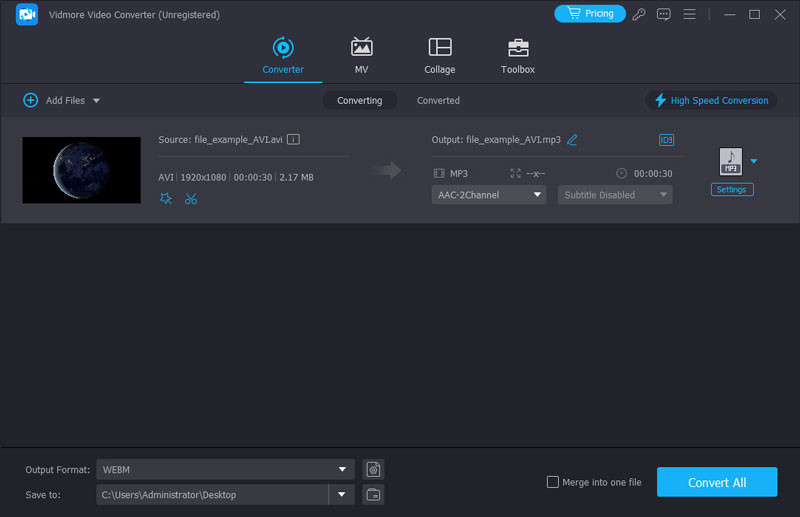
第2步: 在AVI到MP3音頻轉換器的底部指定輸出格式和文件夾。例如,您可以展開“配置文件”列表以將“ MP3”設置為輸出音頻格式。
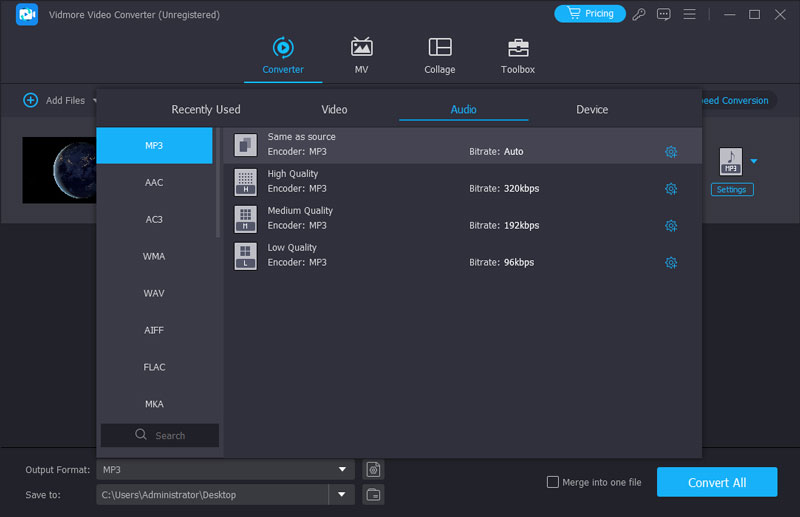
第三步: 單擊“設置”以調整音頻編碼器,採樣率,通道和比特率。然後單擊“確定”以保存更改。

第4步: 如果要提取特定片段,可以點擊頂部工具列上的「剪下」。
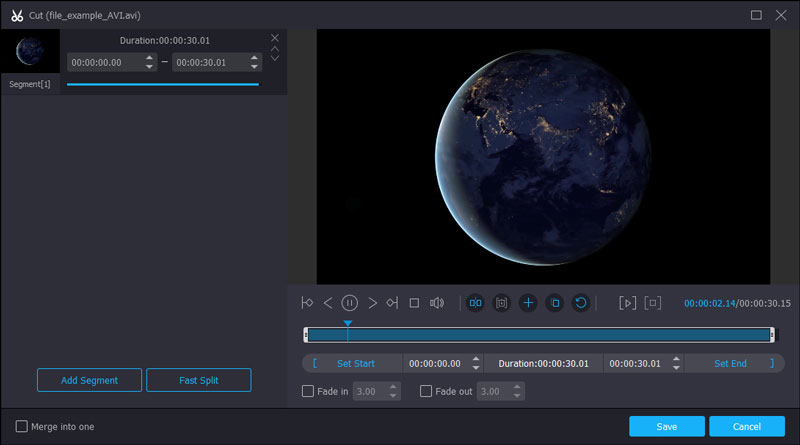
步驟5: 單擊“轉換”將AVI導出為MP3格式。您可以直接從其窗口中查看當前文件的轉換後的長度和經過的時間。
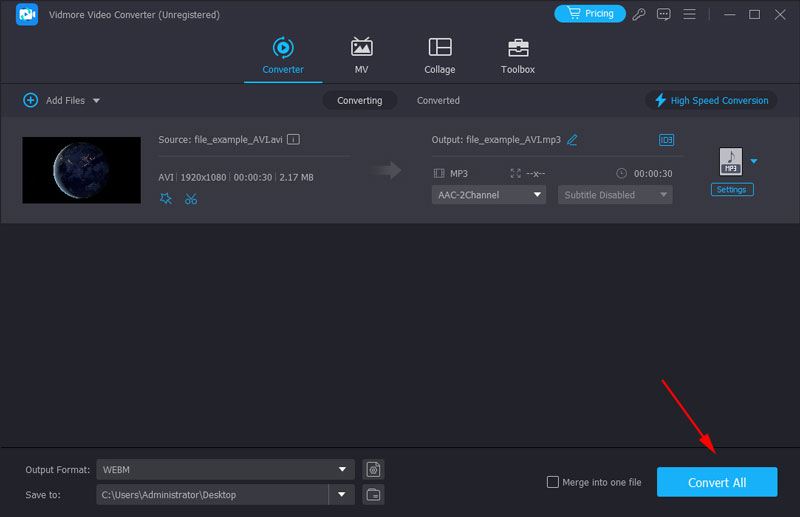
第 2 部分:在 Windows 和 Mac 上將 AVI 更改為 MP3 的 3 種替代方法
如果您不介意輸出質量和轉換速度,則可以使用以下3個文件轉換器完成AVI到MP3的轉換。您可以在此處免費將視頻離線轉換為MP3。
頂部 1. 使用 VLC 媒體播放器將 AVI 轉換為 MP3
如果您在計算機或手機上安裝了VLC Media Player,則可以使用VLC免費將AVI文件轉換為MP3。 VLC可以作為您在多平台上的免費AVI至MP3轉換器應用程序。
它支援最受歡迎的格式,如 MP3、MP4、AAC、WAV 等。此外,您可以選擇多個視訊並同時轉換,而不是將 AVI 視訊一個一個轉換為 MP3。但需要點擊新增按鈕並進行一項選擇,不夠直覺。
第1步: 啟動VLC Media Player。展開“媒體”列表。從列表中選擇“轉換/保存”。
第2步: 在“打開媒體”窗口中單擊“添加”。瀏覽AVI視頻文件並將其添加到VLC。加載AVI文件後,單擊“轉換/保存”。
第三步: 從“配置文件”下拉列表中選擇“音頻– MP3”。如有必要,單擊“瀏覽”以更改目標文件夾。
第4步: 單擊“開始”開始使用VLC將AVI轉換為MP3。

頂部 2. 使用 Windows Media Player 將 AVI 轉換為 MP3
Windows Media Player是在Windows操作系統上運行的媒體播放器。因此,您可以使用PC上的Windows Media Player將AVI免費轉換為MP3。
除了將AVI轉換為MP3之外,您還可以選擇無損FLAC、WAV或ALAC格式,但您無法控制編解碼器和位元率等詳細參數。而且轉換速度比較慢。
第1步: 從“開始”菜單中選擇“所有程序”。在列表中打開Windows Media Player。
第2步: 從“文件”下拉列表中選擇“打開”。瀏覽並選擇要轉換為MP3格式的AVI文件。
第三步: 再次展開“文件”列表。選擇“另存為”以彈出一個窗口。
第4步: 將文件擴展名從“ .avi”更改為“ .mp3”。設置一個新的文件名和輸出文件夾。單擊“保存”將AVI文件轉換為MP3。
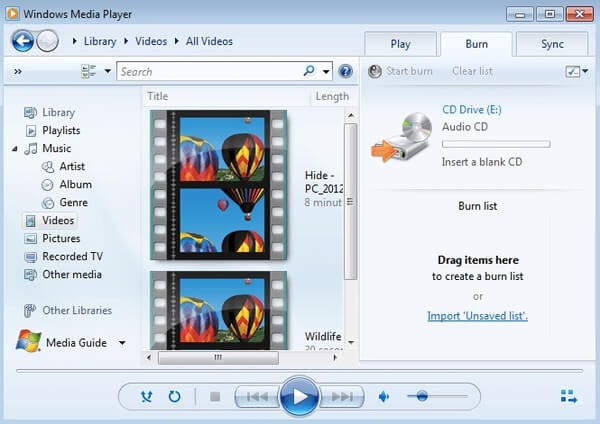
Top 3. 使用 HandBrake 將 AVI 製作為 MP3
HandBrake 是一個免費的開源視訊轉換器。您可以使用 HandBrake 在 Mac、Windows 和 Linux 上將 AVI 轉換為 MP3。在轉換為 MP3 格式之前,您可以獲得高階控制項來自訂 AVI 檔案。
它擁有許多其他軟體中很少有的專業設置,如變形、像素長寬比等。然而,它的使用者介面對於沒有經驗的使用者來說並不友好,而且批量轉換操作有點複雜。您需要將 AVI 檔案一一加入到佇列中,並在單獨的視窗中設定 MP3 輸出格式,然後開始轉換。
第1步: 運行HandBrake。單擊“源”以添加AVI文件。
第2步: 單擊“目標”部分下“文件”旁邊的“瀏覽”。
第三步: 從“可選設置”下的“格式”列表中選擇“ MP3”。
第4步: 如果需要,請指定MP3音頻設置。
步驟5: 單擊“開始”,使用HandBrake將AVI轉換為MP3。
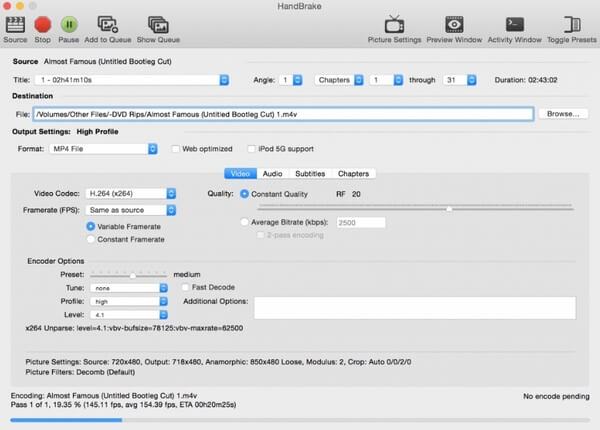
第 3 部分. 如何免費在線將 AVI 轉換為 MP3
Vidmore免費在線視頻轉換器 100%免費且安全使用。您可以免費在線將任何視頻轉換為MP3格式。與常見的在線MP3轉換器相比,Vidmore免費在線視頻轉換器沒有廣告或用戶跟踪。沒有文件大小限制。因此,您可以自由地將音頻從AVI提取到MP3。
第1步: 打開https://www.vidmore.com/free-online-video-converter/。單擊“添加要轉換的文件”以訪問其啟動器。

第2步: 點擊左上角的“添加文件”。將AVI格式的視頻文件添加到AVI至MP3在線轉換器。
第三步: 選擇AVI視頻文件。點擊右下角的“音頻”圖標。將“ MP3”設置為輸出音頻格式。
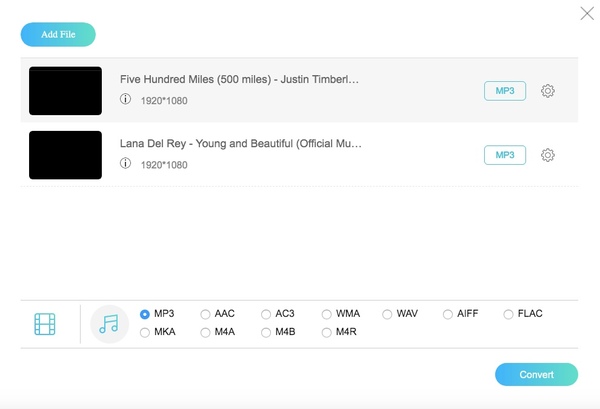
第4步: 點擊文件旁邊的“設置”。您可以先調整音頻設置,然後再轉換為MP3格式。

步驟5: 單擊“轉換”並設置輸出文件夾。以後,您可以快速免費在線將AVI轉換為MP3。當您看到“轉換完成”彈出窗口時,單擊“確定”。
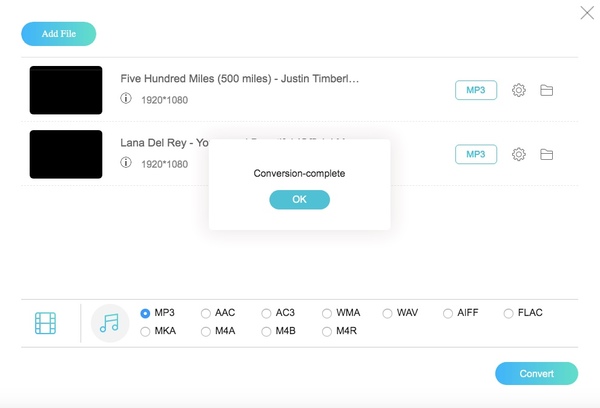
第 4 部分. 有關 AVI 轉 MP3 的常見問題解答
AVI 的缺點是什麼?
AVI 格式的最大缺點是檔案大小。 AVI 具有不同的視訊壓縮編解碼器,可在很少的壓縮下保持良好的視訊和音訊品質。壓縮率越低,檔案大小越大,不利於儲存和傳輸。
如何在 Windows 11 上將 AVI 轉換為 MP3?
您可以在 Windows 上使用 VLC Media Player、Handbrake 和 Vidmore Video Converter 將 AVI 轉換為 MP3。它們均可在 Windows 11/10/8/7 和 macOS 上使用。在這三種方法中,Vidmore是您的最佳選擇。您可以透過簡單的操作轉換多個 AVI 檔案。其質量和速度也是最好的。
FFmpeg 可以將 AVI 轉換為 MP3 嗎?
就是這樣。 FFmpeg 是一個免費的開源媒體編輯器,可以將 AVI 轉換為 MP3 和任何其他格式。您需要開啟終端機並輸入命令列:ffmpeg -i filename.avi filename.MP3。然而FFmpeg對於新用戶安裝和使用則不太友善。
結論
這就是在任何平台上從AVI視頻中提取MP3音頻的快速方法。您可以將任何視頻轉換為MP3,例如AVI,MP4,MKV,MOV等。 Vidmore免費在線視頻轉換器是可靠的在線視頻轉換器。的確,您可以使用Zamzar將AVI轉換為MP3以及其他在線工具。但是,您將受到文件大小限制和無盡廣告的限制。
至於最好的 AVI轉MP3 轉換器, Vidmore視頻轉換 應該是贏家。您可以將AVI批量轉換為MP3文件,轉換速度提高50倍。沒有惡意軟件或捆綁程序。因此,您可以隨時下載試用版以進行嘗試。
AVI 和 MP3
-
轉換AVI
-
編輯 AVI
-
轉換 MP3


